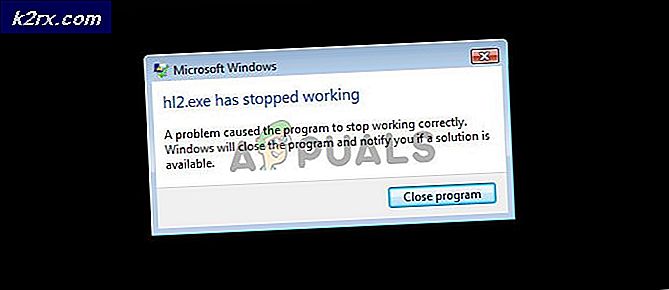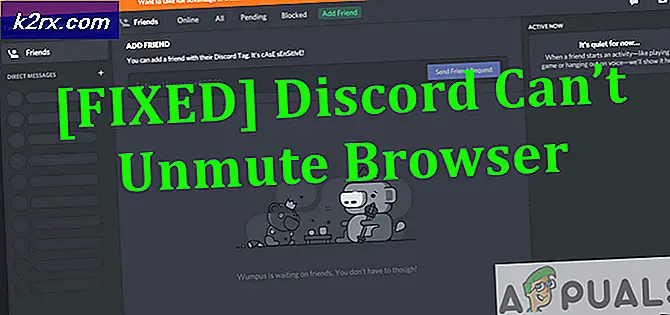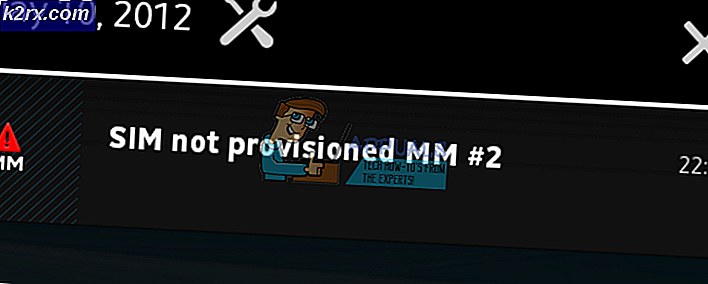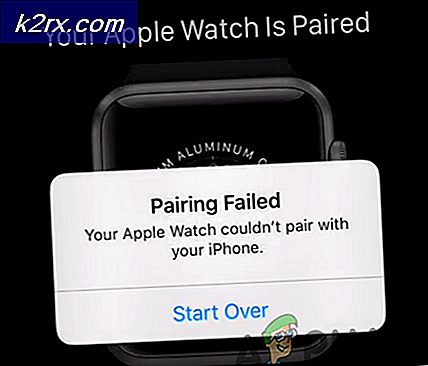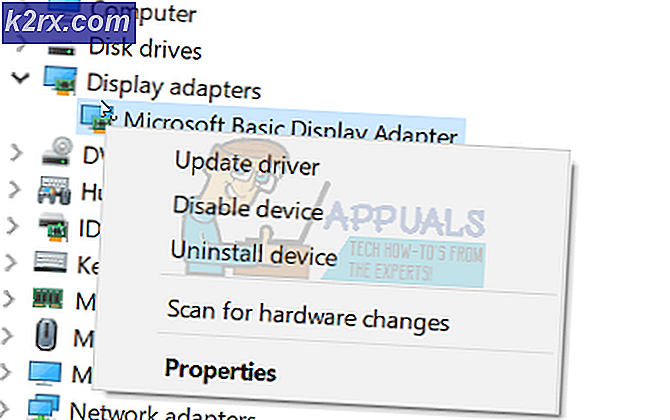Fix: Pembatasan Akun Mencegah Pengguna ini Masuk
Pesan kesalahan 'Pembatasan akun mencegah pengguna ini masuk'Terungkap saat pengguna tidak dapat membuat sambungan Desktop Jarak Jauh ke sistem target menggunakan Windows Server 2012 atau yang lebih baru. Kesalahan ini dapat disebabkan oleh Kebijakan Grup Windows Anda yang menghentikannya memberikan kredensial ke sistem jarak jauh. Sebaliknya, banyak orang beranggapan bahwa masalahnya sering kali disebabkan oleh kata sandi yang kedaluwarsa atau kata sandi kosong yang terkadang bisa menjadi masalah, namun, jika tidak, maka banyak yang dibiarkan tanpa petunjuk apa pun.
Koneksi Desktop Jarak Jauh banyak digunakan oleh administrator keamanan atau pihak lain dan penggunaannya secara bertahap meningkat. Dengan demikian, kesalahan diharapkan karena setiap aplikasi di luar sana berisi kesalahan yang hanya perlu diungkapkan. Meskipun demikian, Anda dapat dengan mudah mengisolasi masalah Anda dengan menerapkan solusi yang diberikan di bawah ini.
Apa yang menyebabkan Pesan Kesalahan ‘Batasan Akun Mencegah Pengguna ini Masuk’?
Pesan kesalahan ini dapat disebabkan dalam skenario yang berbeda, namun, hal-hal berikut tampaknya paling sering menjadi penyebabnya -
Sekarang setelah Anda mengetahui kemungkinan penyebab pesan kesalahan, Anda dapat mengisolasi masalah Anda dengan menggunakan solusi yang disediakan di bawah ini.
Solusi 1: Menonaktifkan Kebijakan Grup Windows
Seperti yang telah kami sebutkan di atas, ada kebijakan keamanan yang mencegah klien RD mengekspos kredensial yang diberikan. Kebijakan ini, bagaimanapun, tampaknya menyebabkan pesan kesalahan tersebut dalam beberapa skenario. Jadi, untuk menghilangkan pesan kesalahan dan dapat membuat koneksi, Anda harus menonaktifkannya. Berikut cara melakukannya:
- tekan Tombol Windows + R untuk membuka Lari kotak dialog.
- Ketik 'gpedit.msc'Di kotak telusur lalu tekan Enter.
- Setelah Windows Editor Kebijakan Grup Lokal terbuka, arahkan ke direktori berikut:
Konfigurasi Komputer> Template Administratif> Sistem> Delegasi Kredensial
- Di sana, di sisi kanan, temukan 'Batasi pendelegasian kredensial ke server jarak jauh' kebijakan.
- Klik dua kali untuk mengeditnya. Setel ke Dengan disabilitas, klik Menerapkan dan kemudian tekan baik.
- Lihat apakah itu memperbaiki masalah.
Solusi 2: Menyiapkan Kata Sandi
Pesan kesalahan juga dapat muncul jika akun pengguna yang Anda gunakan tidak memiliki kata sandi yang ditetapkan. Oleh karena itu, untuk memperbaiki masalah, Anda harus mengatur kata sandi dan kemudian melihat apakah itu memperbaiki masalah. Jika ya, Anda harus memasukkan kata sandi setiap kali Anda ingin masuk. Namun, jika Anda mau, Anda dapat menghindari ini hanya dengan menonaktifkan Kebijakan Grup Windows. Berikut cara melakukannya:
- Buka Editor Kebijakan Grup Lokal seperti yang ditunjukkan di atas.
- Setelah Anda membukanya, pergi ke lokasi berikut:
Konfigurasi Komputer> Pengaturan Windows> Pengaturan Keamanan> Kebijakan Lokal> Opsi Keamanan
- Di sisi kanan, Anda perlu mencari 'Akun: Batasi penggunaan akun lokal dari kata sandi kosong hanya untuk masuk konsol' kebijakan.
- Klik dua kali untuk mengeditnya dan kemudian setel ke Dengan disabilitas.
- Klik Apply dan kemudian tekan OK.